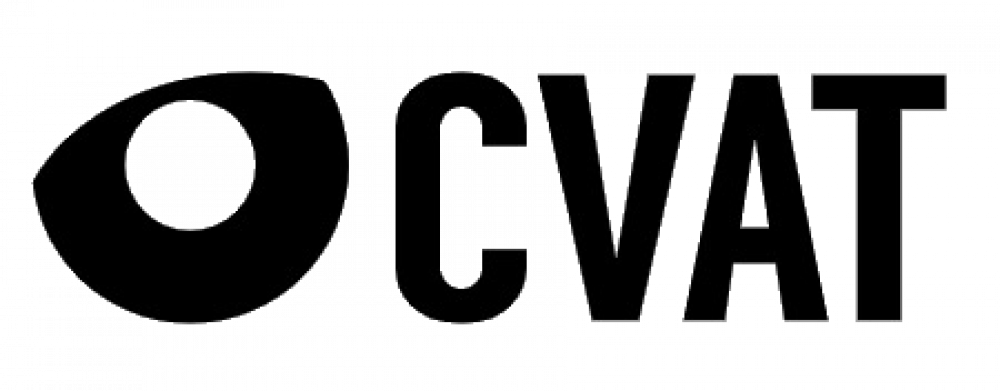CVAT 설치 및 직접 사용
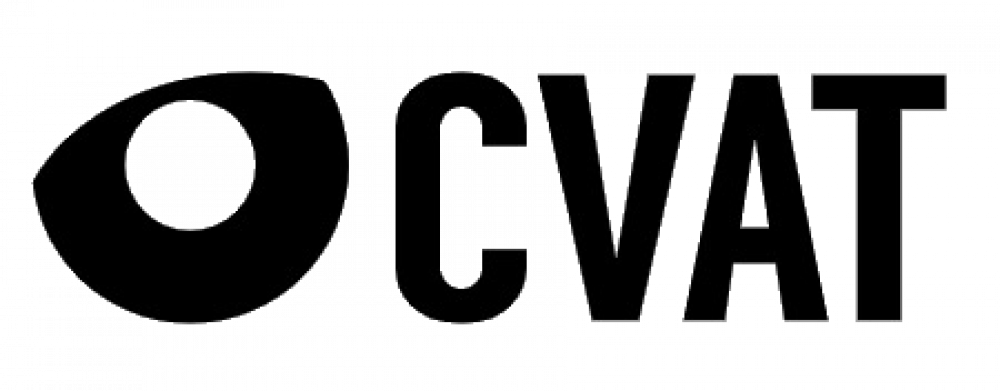
CVAT 란?
- Computer Vision Annotation Tool
- 컴퓨터 비전 알고리즘용 데이터에 레이블을 지정하는데 사용되는 무료 오픈 소스 웹 기반 이미지 및 비디오 주석 도구
CVAT 설치 방법
- Docker Desktop 을 설치
- WSL2 사용을 위해 리눅스 커널 업데이트 패키지 다운로드 후 설치
- 설치가 완료되면 Windows PowerShell 실행 후
wsl --set-default-version 2 입력해 wsl2로 설정
- Microsoft Store 에서 Ubuntu 다운로드
- git을 설치하고
git clone https://github.com/opencv/cvat 을 입력하여 클론하기
cd cvat을 입력하여 cvat 디렉터리로 이동- Docker Desktop을 실행
docker compose up -d 을 입력해 cvat 다운로드- chrome 에서 localhost:8080 입력해 cvat 실행
- cvat 계정 만들고 사용
- 참고영상 : https://www.youtube.com/watch?v=0GKtQVnzZlk
- 참고사이트 : https://opencv.github.io/cvat/docs/administration/basics/installation/
CVAT 직접 사용하여 라벨링
- Object detection, Segmentic segmentation 작업을 진행해봄

Object Detection
- car, person, traffic sign 3개의 라벨을 만들어 라벨링 작업 진행

- 이렇게 완료한 작업을 내가 원하는 Format으로 Export 할 수 있음

- EXPORT 하면 지정한 이름으로 zip 파일을 만들어 다운로드 함
- 다음과 같이 KITTI 형식으로 라벨링 작업을 진행한 결과물을 확인할 수 있음
- Save Images를 check 하면 원본 이미지를 zip에 같이 포함 시킬 수 있음

Segmentic segmentation

- Cityscapes 1.0 Format으로 export
- 다음과 같이 차도를 라벨링한 segmentation 결과물을 확인할 수 있음